Microsoft chính thức công bố các tính năng mới trên Windows 8.1
Nhiều tinh chỉnh cho một bản update lớn trên Windows 8.1.
Không lâu sau khi thông tin rò rỉ nút Start sẽ quay trở lại trên Windows 8.1, Microsoft mới đây vừa chính thức công bố các tính năng mới trên bản cập nhật cho Windows 8 này của họ. Mặc dù vậy thì đây mới chỉ là một công bố chính thức về các điểm mới trên HĐH và không đồng nghĩa là Microsoft vừa ra mắt bản cài đặt Windows 8.1 để bạn tải về. Bộ cài có lẽ sẽ chỉ được tung ra tại Hội nghị Build vào cuối tháng Sáu tới. Còn bên dưới chúng ta hãy cùng tìm hiểu xem Microsoft sẽ mang tới những tính năng mới nào cho bản cập nhật của mình.
Thay đổi về giao diện người dùng
Đúng như các thông tin rò rỉ, Microsoft chính thức xác nhận họ sẽ đưa nút Start trở lại trên Windows 8.1. Tuy nhiên thì chức năng của nó không giống như nút Start trước đây trên Windows 7 hay Windows XP. Bởi chức năng của nút Start mới sẽ chỉ là đưa bạn vào trang giao diện Modern UI mà thôi. Nút bấm này sẽ được bật mặc định, nằm cố định ở bên dưới góc trái màn hình khi bạn ở giao diện desktop, nên bạn không cần phải rê chuột lại vị trí đó thì nó mới xuất hiện. Còn nếu đang ở trong trang giao diện Modern UI, thì trong một số trường hợp, bạn vẫn sẽ phải rê chuột lại vị trí này để nút bấm hiện ra.
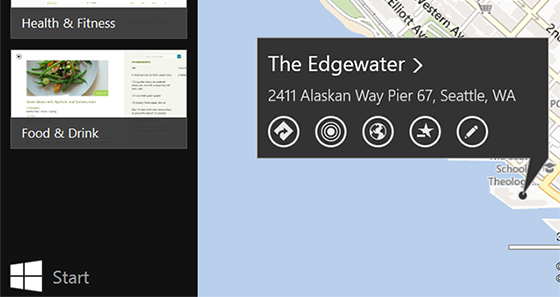
Nút Start của Windows 8.1 cũng sẽ có logo của HĐH Windows 8 mà chúng ta thường thấy trên các thiết bị Windows 8, từ chuột, máy tính, bàn phím...từ trước tới nay. Ngoài ra, Microsoft cũng không cho phép bạn vô hiệu hóa nó.
Microsoft cũng xác nhận thông tin cho phép người dùng đưa hình nền ở chế độ desktop làm hình nền cho màn hình Start Screen kiểu mới nhằm đem lại một trải nghiệm thống nhất ở cả 2 chế độ và không còn có cảm giác như mình dùng cùng 1 lúc 2 HĐH hoàn toàn khác nhau như trên Windows 8 hiện nay.
Màn hình khóa máy
Trên Windows 8.1, Microsoft cho phép bạn sử dụng chế độ Photo Frame tập hợp các bức ảnh trong máy tính, trên SkyDrive, hay trên Windows Phone để làm slide ảnh chạy nền, không còn hạn chế bạn chỉ với 1 bức ảnh như trước đây. Một ví dụ như nếu ngày sinh nhật của bạn là vào tháng Một, máy sẽ chạy slide các ảnh bạn chụp vào dịp sinh nhật các năm trước đó.
Ngoài ra, ngay ở màn hình khóa máy, Windows 8.1 vẫn sẽ cho phép bạn làm được kha khá việc như nhận các cuộc gọi Skype (voice và video) mà không cần phải nhập mật khẩu đăng nhập. Bạn cũng có thể chụp ảnh bằng camera ở màn hình khóa, một tính năng khá hữu ích cho những ai sử dụng tabet. Để chụp ảnh, bạn vuốt ngược từ trên màn hình xuống để mở giao diện camera. Tất nhiên là sau khi chụp, bạn sẽ chỉ xem được bức ảnh vừa chụp đó mà thôi. Để xem được các ảnh trước đó thì bạn phải đăng nhập bằng mật khẩu để vào hệ thống.
Màn hình Start
Microsoft đã bổ sung cho màn hình Start Screen 2 kích thước mới để bạn sử dụng cho các Tile trong đó có 1 lựa chọn kích thước rất lớn, có lẽ bằng với 4 Tile nhỏ gộp lại. Tile to này sẽ phù hợp cho các ứng dụng như email hay thời tiết bởi nó có thể hiển thị rõ ràng hơn các thông tin update từ ứng dụng như mail mới, tình hình thời tiết...Một kích cỡ Tile khác sẽ nhỏ bằng ¼ kích thước Tile chuẩn hiện nay, có lẽ sẽ phù hợp để bạn dùng cho các ứng dụng ít khi dùng tới.
Chưa hết, trong Windows 8.1, khi bạn tải các ứng dụng về máy, ứng dụng sẽ không được ghim thẳng vào màn hình Start Screen mà sẽ được chứa trong 1 menu riêng. Điều này sẽ tiện cho những ai có nhu cầu tải về hàng loạt ứng dụng từ Windows Store nhưng không muốn tất cả các ứng dụng này xuất hiện trên màn hình Start, Ngoài ra thì nếu bạn có nhiều ứng dụng được cài trên máy, lựa chọn này cũng giúp bạn dễ dàng hơn 1 chút trong việc tìm ứng dụng.
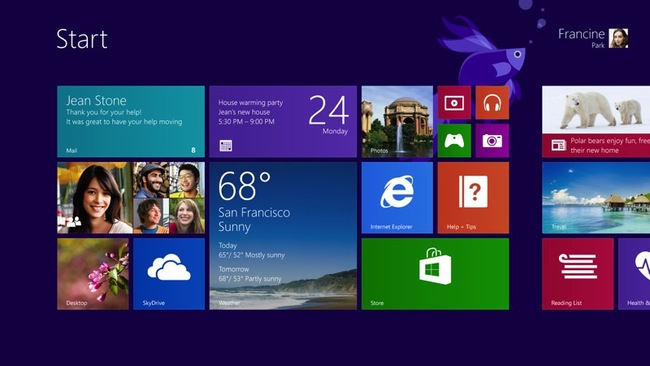
Microsoft bổ sung thêm 1 thao tác tay trên Windows 8.1 là vuốt ngược lên trên màn hình Start để mở app menu (bên cạnh đó sẽ có 1 nút mũi tên trên màn hình và bạn có thể click vào đó nếu bạn điều hướng bằng con chuột). Trong giao diện app menu này, bạn có thể sắp xếp ứng dụng theo thứ tự alphabe, theo các danh mục, ngày cài đặt, hoặc theo thứ tự ứng dụng được dùng nhiều nhất cho đến ít nhất.
Để ghim 1 ứng dụng ra màn hình Start, từ app menu này bạn ấn và giữ ứng dụng muốn ghim và làm theo các hướng dẫn hiện ra trên màn hình để tạo 1 Live Tile trên màn hìn Start. Bạn có thể chọn nhiều ứng dụng cùng 1 lúc, thiết lập cho tất cả ứng dụng này sẽ có cùng kích thước Tile, hoặc nhóm các ứng dụng vào 1 nhóm riêng. Rõ ràng cách tạo nhóm ứng dụng này đã thuận tiện hơn hiện tại. Đồng thời Microsoft cũng kỳ vọng rằng phương pháp mới này sẽ giúp người dùng tránh hiện tượng vô tình di chuyển các ứng dụng tới các vị trí không mong muốn khi họ thực hiện các thao tác vuốt trên màn hình Start. Đây cũng là một trong những hạt sạn bị người dùng phàn nàn khá nhiều trên Windows 8 hiện nay.
Cuối cùng, màn hình Start sẽ được bổ sung thêm một số lựa chọn tùy biến. Microsoft sẽ cho phép lựa chọn hình nền chuyển động.
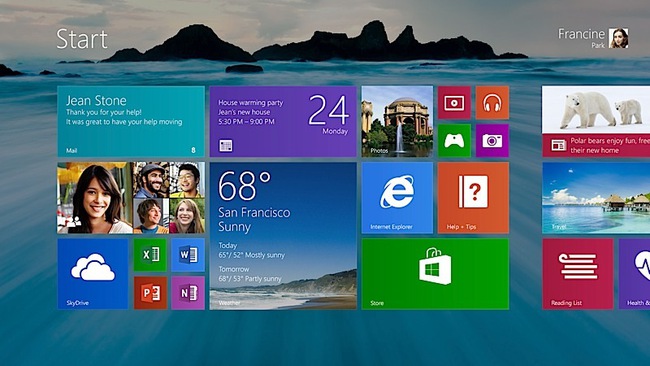
Tìm kiếm

Hiện tại chức năng tìm kiếm của Windows 8 khá rắc rối. Ví dụ như bạn tìm kiếm với từ khóa Anrgry Birds, bạn sẽ thấy 1 danh sách hiện ra ở bên tay phải với các đường link tới các ứng dụng liên quan, tới tập tin hay tới settings. Trong danh sách này, nếu bạn muốn mở trò Angry Bird lên để chơi, bạn phải chọn vào mục “app”, bạn chọn vào “files” để tìm file liên quan, và nếu từ khóa có liên quan tới các cài đặt thì bạn phải chọn “settings”.
Tuy nhiên trên Windows 8 thì chức năng tìm kiếm sẽ khác. Windows sẽ cung cấp các đường link trực tiếp với ứng dụng, file, settings, hay các gợi ý tìm kiếm trên web (Bing). Điều này có nghĩa là bạn không phải mất thêm thao tác click vào dòng “apps” mà vẫn có thể mở chạy Angry Bird. Bạn cũng có thể nghe nhạc trực tiếp từ kết quả tìm kiếm.
Microsoft buộc người dùng phải xài Bing để tìm kiếm và không hỗ trợ đổi sang Google hay bất kì một hãng nào khác. Ngoài ra, khi có một thông tin nào đó được lấy từ Wikipedia, Windows 8.1 sẽ chạy app Wikipedia lên chứ không phải mở trang web như trước đây.
Đa nhiệm
Microsoft sẽ cải tiến đa nhiệm trên Windows 8.1 với các thay đổi đó là cho phép bạn đặt (Snap) nhiều hơn 2 ứng dụng cùng lúc trên màn hình. Tuy nhiên số lượng cửa sổ có thể đặt sẽ phải tùy thuộc vào cả DPI và độ phân giải của màn hình nữa. Như chiếc Kirabook với màn hình 220-ppi, độ phân giải 2560 x 1440 có thể hỗ trợ tới 4 chương trình.
Windows 8.1 sẽ cho phép bạn điều chỉnh kích thước Tile với các tỷ lệ mới là 50/50 và 60/40, bên cạnh tỷ lệ 80/20 như trước. Microsoft cho biết các kỹ sư của họ cũng đã code HĐH mới để nó thông minh hơn trong việc lựa chọn tỷ lệ cho bạn, tùy thuộc vào tác vụ mà bạn thực hiện. Ví dụ như khi bạn mở 1 tấm hình từ email, Windows sẽ chia màn hình ra tỷ lệ 60/40 trong đó phần 60 là không gian dành cho ảnh. Nếu bạn click vào 1 đường link trong tin nhắn, Windows sẽ mặc định mở theo layout 50/50.
Windows Store
Windows Store cũng được làm mới với các Tile lớn hơn và nhiều thông tin hơn bên dưới mỗi ứng dụng (như thông tin đánh giá, bầu chọn). Người dùng sẽ dễ dàng hơn trong tìm kiếm các top ứng dụng như top trả phí, top miễn phí. Bạn chỉ cần vuốt sang trái là có thể xem các danh sách top này. Để xem danh sách toàn bộ danh mục (categories), bạn có thể vuốt từ trên xuống. Microsoft cũng giới thiệu 1 công cụ mới giúp bạn dễ dàng hơn trong việc tìm hiểu các ứng dụng mới mà có thể bạn chưa hề biết đến. Phụ thuộc nhiều yếu tố (ứng dụng bạn có, những thứ được đánh giá cao), Windows Store sẽ hiển thị các ứng dụng liên quan bất kỳ khi nào bạn đang ở trong trang download. Ngoài ra Windows 8.1 cũng sẽ tự động update ứn dụng, tạo sự tiện lợi cho người dùng.
Bàn phím cảm ứng
Bàn phím cảm ứng cũng được Microsoft thực hiện 1 số cải tiến như khi ấn giữ 1 số phím, nó có thể sẽ có chức năng thứ 2. Ví dụ như ấn giữ phím “T” sẽ hiện ra số “5”. Chức năng này cũng có tác dụng cho các dấu chấm câu cũng như các ký tự. Ngoài ra, cho dù bạn thiết lập ngôn ngữ nào trên máy thì bạn cũng được cung cấp rất nhiều ký tự đặc biệt, ngay cả các ký tự không phổ biến trong ngôn ngữ mẹ đẻ của bạn. Các tính năng mới trên bàn phím sẽ áp dụng cho tất cả 109 ngôn ngữ.
SkyDrive
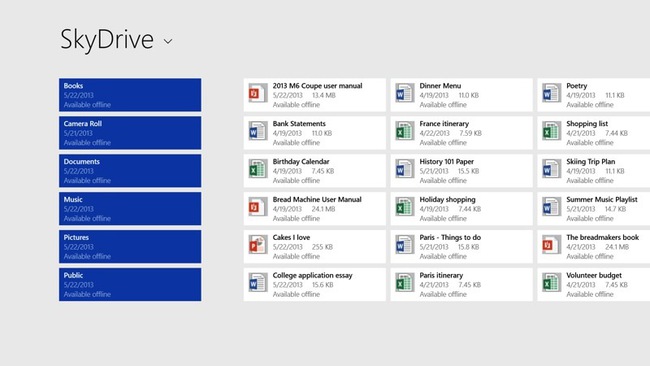
Trong Windows 8.1, SkyDrive sẽ được tích hợp sâu hơn nữa vào trong HĐH. Hiện nay thì SkyDrive dường như chỉ có tác dụng hiển thị lại những gì bạn lưu trên SkyDrive.com. Ứng dụng không tự động đồng bộ, bạn phải upload tập tin lên site trước nếu muốn file xuất hiện trong ứng dụng trên máy. Tuy nhiên thì với bản cập nhật HĐH, file sẽ tự đồng bộ ngầm ngay cả khi bạn không mở ứng dụng lên.
Theo mặc định, Windows sẽ không mang hết toàn bộ dữ liệu từ SkyDrive xuống bộ nhớ máy mà chỉ tải về những phần nhỏ của dữ liệu, giúp tiết kiệm thời gian hơn. Sau khi bạn bắt đầu mở file, máy sẽ lập tức tải về từ SkyDrive.
Trang cài đặt trong Modern UI
Trang cài đặt trong Modern UI hiện nay bị chê bai khá nhiều do thiếu chức năng, không đầy đủ như Control Panel của chế độ desktop. Với Windows 8.1, Microsoft đã khắc phục điểm yếu này, đưa các chức năng của Control Panel lên trang cài đặt của giao diện mới, tất nhiên là nó sẽ được thiết kế để phù hợp với giao diện của chế độ Modern UI, tạo thuận lợi cho điều hướng trên màn hình cảm ứng.
Ứng dụng
IE
Internet Explorer sẽ không có gì thay đổi về thiết kế chung nhưng với Windows 8.1 thì các thẻ sẽ được bố trí ở cuối trang, ngay trên thanh địa chỉ. Ngoài ra thì bạn sẽ không còn bị hạn chế số thẻ được mở khi sử dụng IE trong Modern UI.
Ảnh (Photos)
Microsoft bổ sung thêm 1 số công cụ biên tập cho ứng dụng ảnh của mình, bao gồm công cụ tự động sửa lỗi, độ bão hòa, màu sắc. Ngoài ra ứng dụng ảnh cũng sẽ được trang bị nhiều hiệu ứng, bộ lọc ảnh như trên smartphone hay tablet. Một phần trong danh sách công cụ mới bao gồm: chỉnh sửa (retouch), khử mắt đỏ, crop...Cuối cùng, chúng ta có 1 công cụ mới là Color Enhance cho phép điều chỉnh màu sắc ở những khu vực riêng của ảnh.
Reading List
Theo Microsoft, nhiều người dùng yêu cầu 1 tính năng bookmark trên Windows như là 1 cách để họ “tự chia sẻ dữ liệu với mình” bên cạnh những người khác. Do đó Microsoft bổ sung thêm ứng dụng Reading List. Khi đang online, bạn sẽ phát hiện có những thông tin hữu ích và muốn lưu lại sau này, Reading List sẽ giúp bạn.
Calculator (máy tính)
Hiện tại thì Windows 8 chỉ có ứng dụng máy tính ở chế độ desktop tuy nhiên với Windows 8.1 thì Microsoft đã bổ sung thêm ứng dụng Calculator cho giao diện Modern UI.
Alarms (báo thức)
Ứng dụng Alarm cũng là một ứng dụng hoàn toàn mới và nó cũng có chức năng như các ứng dụng đồng hồ hiện nay là báo thức và đếm ngược. Cách sử dụng nó cũng khá dễ dàng: bạn chỉ cần quay ngón tay quanh đồng hồ đến mốc thời gian mà mình muốn để kích hoạt chức năng báo thức.
Tham khảo: Engadget.com
NỔI BẬT TRANG CHỦ

Cận cảnh độc quyền Galaxy S25 Edge trực tiếp tại Mỹ: Phiên bản siêu mỏng của Galaxy S25 Ultra
Galaxy S25 Edge đã có màn ra mắt đầy bất ngờ, mặc dù chưa chính thức được bán ra.

Đây là Galaxy S25 Ultra: Galaxy AI tiếng Việt “như con người”, thiết kế mới với viền màn hình siêu mỏng, chip Snapdragon 8 Elite for Galaxy, giá từ 33.9 triệu đồng
